„Galaxy S21 Plus“: kaip pridėti arba pašalinti piršto atspaudą

Pirštų atspaudų skaitytuvo naudojimas siekiant apsaugoti S21 yra puiki idėja. Sužinokite, kaip įjungti pirštų atspaudų skaitytuvą.
Kai pirmą kartą gaunate telefoną, vienas iš dalykų, dėl kurio mažiausiai nerimaujate, yra tai, kiek vietos saugykloje liko. Buvote pakankamai atsargūs pirkdami telefoną, kuriame būtų pakankamai vietos failams saugoti, bet į telefoną įtraukėte tiek daug dalykų, kad jis pradeda veikti lėtai. Manote, kad tai gali būti mažos saugyklos problema, bet nesate tikri.
Geros naujienos yra tai, kad patikrinti, kiek atminties liko „Samsung Galaxy S21“, yra labai patogus pradedantiesiems procesas. Kai telefone yra daug funkcijų, net paprasčiausios informacijos paieška gali būti sudėtinga. Taigi pažiūrėkime, kaip galite sužinoti, kiek vietos yra jūsų telefone, ir pažiūrėkite, ar tai yra telefono veikimo problemų kaltininkas.
Jei norite sužinoti, kiek vaizdo įrašų ir nuotraukų gali saugoti telefone, turėsite eiti į telefono nustatymus . Jei dar nesukūrėte nustatymų programos nuorodos, galite ją pasiekti braukdami aukštyn iš ekrano apačios. Kai pamatysite visas turimas programas. Ieškokite nustatymų programos.
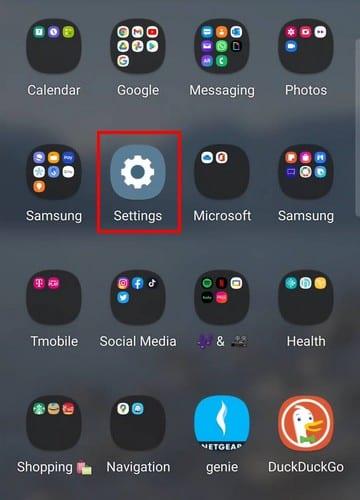
Nustatymuose braukite žemyn, kol pamatysite parinktį Akumuliatoriaus ir įrenginio priežiūra.
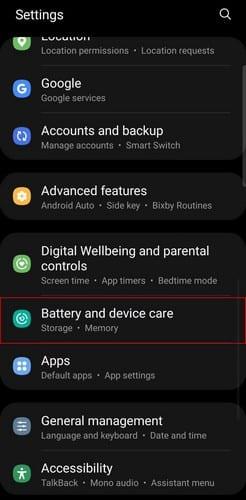
Apačioje matysite parinktis, bet bakstelėkite Saugykla; tai turėtų būti vidurinis variantas.
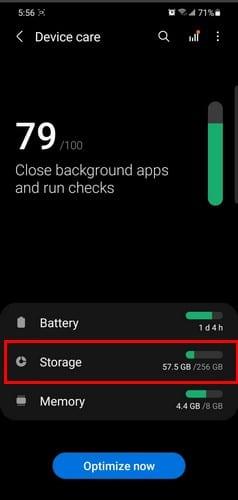
Viršuje matysite, kiek vietos telefone liko. Telefonas procentais parodys, kiek vidinės atminties iki šiol išnaudojote. Žemiau pamatysite juostą, kuri, atsižvelgiant į telefone turimus failus, bus įvairių spalvų. Šios spalvos padeda pamatyti, kokie failai užima saugyklą. Pvz., Vaizdo įrašai bus violetinės spalvos, Garsas mėlynos spalvos, Dokumentai rudos spalvos, Šiukšliadėžė pilka ir pan. Jei norite matyti tikslią vietą užimantį failą, bakstelėkite rodyklę, nukreiptą į dešinę į naudojamo atminties kiekio pusę.
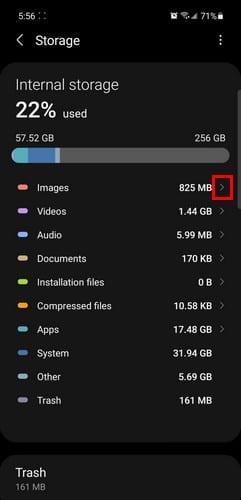
SD kortelėje nematysite jokios informacijos, nes jau žinote, kad SD kortelės parinktis buvo pašalinta iš S21 serijos. Galite tikėtis 128 GB atminties limito. Jei tinkamai rūpinatės savo telefonu ir telefone turite tik tai, ko jums reikia, 128 GB vietos yra daugiau nei pakankamai. Jei perbraukite iki galo žemyn, kol būsite saugykloje, pamatysite pasikartojančius failus ir didelius failus, kuriuos galbūt norėsite ištrinti, kad atlaisvintumėte vietos. Taip pat bus rodomos nenaudojamos programos.
Patikrinti, kiek vietos S21 saugykloje liko, paprasta. Sunkiąją dalį gali tekti ištrinti, jei arti pasieksite ribą. Tai gali padėti įvairios failų tvarkyklės programos, pvz., „ Google“ failai . Tai padės pašalinti programas, kurių nebenaudojate, ir lengvai ištrinti nepageidaujamus failus, kurie užima tik vertingą vietą.
Pirštų atspaudų skaitytuvo naudojimas siekiant apsaugoti S21 yra puiki idėja. Sužinokite, kaip įjungti pirštų atspaudų skaitytuvą.
Štai kaip visada galite atnaujinti savo S21 Plus rankiniu būdu tikrindami, ar nėra sistemos naujinimų. Išbandykite šiuos lengvai atliekamus veiksmus.
Daugelį „Samsung“ telefonų modelių, įskaitant „Galaxy S21“, kamuoja „Wi-Fi“ skambinimo problemos. „VoWiFi“ programos įdiegimas gali išspręsti problemą.
Niekada nepamirškite palinkėti ką nors laimingo jubiliejaus suplanuodami teksto žinutes savo Galaxy S21. Štai kaip.
Valdiklius lengva naudoti, nei jūs manote. Sužinokite, kaip valdyti „Galaxy S21“ valdiklius.
„Galaxy S21“ serija yra neabejotinai geriausias metų „Android“ telefonas iki šiol ir greičiausiai toliau varžysis dėl šio titulo metams bėgant ir
Suteikite galimybę prisijungti ir kitiems ir paverskite savo Samsung Galaxy S21 mobiliuoju viešosios interneto prieigos tašku. Štai kaip.
Svarbu žinoti, kiek atminties liko jūsų „Samsung Galaxy S21“, kad jis veiktų kuo geriau. Štai kaip patikrinti, kiek vietos saugykloje liko.
Nuostabus „Samsung Galaxy S21“ yra vienas populiariausių „Android“ įrenginių šiuo metu. Deja, terminalas kartais gali atsisakyti įsijungti. Jeigu
Jei nuotraukų siuntimas iš „Samsung Galaxy S21“ neveiks, iš naujo nustatykite APN nustatymus ir įsitikinkite, kad duomenų tarptinklinis ryšys išjungtas.
Įvedę root teises į „Android“ telefoną, gausite visišką prieigą prie sistemos ir galėsite paleisti daugybę programų, kurioms reikalinga root teisė.
„Android“ telefono mygtukai skirti ne tik garsumui reguliuoti ar ekranui pažadinti. Atlikus kelis paprastus pakeitimus, jie gali tapti sparčiaisiais klavišais, skirtais greitai nufotografuoti, praleisti dainas, paleisti programas ar net įjungti avarines funkcijas.
Jei palikote nešiojamąjį kompiuterį darbe ir turite skubiai išsiųsti ataskaitą viršininkui, ką daryti? Naudokite išmanųjį telefoną. Dar sudėtingiau – paverskite telefoną kompiuteriu, kad galėtumėte lengviau atlikti kelias užduotis vienu metu.
„Android 16“ turi užrakinimo ekrano valdiklius, kad galėtumėte keisti užrakinimo ekraną pagal savo skonį, todėl užrakinimo ekranas yra daug naudingesnis.
„Android“ vaizdo vaizde režimas padės sumažinti vaizdo įrašą ir žiūrėti jį vaizdo vaizde režimu, žiūrint vaizdo įrašą kitoje sąsajoje, kad galėtumėte atlikti kitus veiksmus.
Vaizdo įrašų redagavimas „Android“ sistemoje taps lengvas dėka geriausių vaizdo įrašų redagavimo programų ir programinės įrangos, kurią išvardijome šiame straipsnyje. Įsitikinkite, kad turėsite gražių, magiškų ir stilingų nuotraukų, kuriomis galėsite dalytis su draugais „Facebook“ ar „Instagram“.
„Android Debug Bridge“ (ADB) yra galinga ir universali priemonė, leidžianti atlikti daugybę veiksmų, pavyzdžiui, rasti žurnalus, įdiegti ir pašalinti programas, perkelti failus, gauti šaknines ir „flash“ ROM kopijas, kurti įrenginių atsargines kopijas.
Su automatiškai spustelėjamomis programėlėmis. Jums nereikės daug ką daryti žaidžiant žaidimus, naudojantis programėlėmis ar atliekant įrenginyje esančias užduotis.
Nors stebuklingo sprendimo nėra, nedideli įrenginio įkrovimo, naudojimo ir laikymo būdo pakeitimai gali turėti didelės įtakos akumuliatoriaus nusidėvėjimo sulėtinimui.
Šiuo metu daugelio žmonių mėgstamas telefonas yra „OnePlus 13“, nes be puikios aparatinės įrangos, jis taip pat turi jau dešimtmečius egzistuojančią funkciją: infraraudonųjų spindulių jutiklį („IR Blaster“).

















